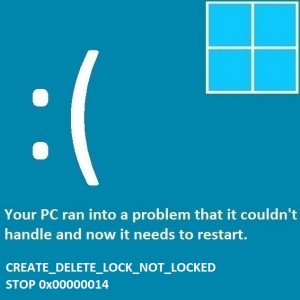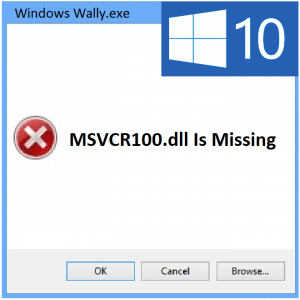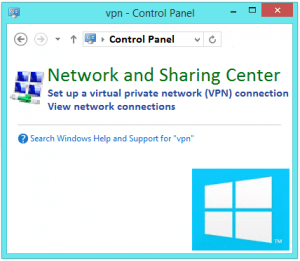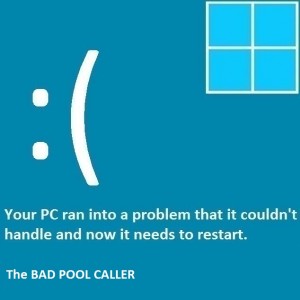So beheben Sie den Clock_Watchdog_Timeout-Fehler
Leserfrage:
„Hallo Wally, ich habe per Computer aktualisiert und jetzt machen es seltsame Dinge. Es wird ein „clock_watchdog_timeout“-Bluescreen angezeigt, normalerweise, wenn ich gerade Dota spiele.“ – Edgar D., Kanada
Bevor ich ein Computerproblem behebe, empfehle ich immer, alle zugrunde liegenden Probleme zu scannen und zu beheben, die sich auf den Zustand und die Leistung Ihres PCs auswirken:
Wallys Antwort: Der Clock_Watchdog_Timeout-Fehler kann unerwartet auftreten. Solche Bluescreen-Fehler können sehr schmerzhaft sein, vor allem weil sie sehr verwirrend aussehen. Glücklicherweise können Sie die meisten Probleme mit ein paar einfachen Schritten beheben.
Problem
Der Fehler Clock_Watchdog_Timeout oder STOP 0×00000101 erscheint, wenn Windows gerade geladen wird. Dadurch wird der Computer neu gestartet und dieser Fehler wird auf einem blauen Bildschirm angezeigt.

Ursache
Der Clock_Watchdog_Timeout-Fehler tritt normalerweise aufgrund eines verzögerten Taktinterrupts in einer Multiprozessorkonfiguration auf. Es erscheint, wenn der Prozessor nicht richtig arbeiten kann. Die Ursache kann ein Problem mit dem Treiber oder der Hardware selbst sein.
Lösung
Hier sind einige Möglichkeiten, den Clock_Watchdog_Timeout-Fehler zu beheben:
Versuchen Sie, das Problem mit der Systemwiederherstellung zu beheben
Mit der Systemwiederherstellung können Sie den Computer auf die frühere Konfiguration zurücksetzen, als der Computer noch einwandfrei funktionierte. Klicken Sie hier, um mehr über die Verwendung der Systemwiederherstellungsfunktion zu erfahren.

Aktualisieren Sie die Systemtreiber, um den Clock_Watchdog_Timeout-Fehler zu beheben
Das Aktualisieren von Treibern kann etwas mühsam sein. In diesem Fall müssen Sie nur den Chipsatz, das BIOS und die Grafiktreiber aktualisieren. Sie können dies tun, indem Sie die Website des Treiberherstellers besuchen, nach Ihrem Computer suchen, die Treiber für Ihre Windows-Version herunterladen und sie dann installieren.
Verwenden Sie den abgesicherten Modus, wenn der Computer Windows nicht lädt. Sie können auch versuchen, Software wie zu verwenden DriverDoc um Treiber automatisch für Sie zu finden und zu installieren.
Installieren Sie Windows neu, um das Problem zu beheben
Hier sind einige Möglichkeiten, Windows neu zu installieren. Vergessen Sie nicht, alle wichtigen Daten auf eine externe Festplatte oder ein anderes Speichergerät zu kopieren, bevor Sie Windows neu installieren.
Windows 8 aktualisieren und zurücksetzen
Wenn auf dem Computer Windows 8 installiert ist, können Sie die Funktionen „Aktualisieren“ und „Zurücksetzen“ verwenden, um den Computer wieder in einen betriebsbereiten Zustand zu versetzen.
Verwenden Sie die Funktion „Werksreset“.
Die meisten modernen Computer sind mit einer Wiederherstellungspartition ausgestattet, die dem Benutzer hilft, seinen Computer auf die Werkseinstellungen zurückzusetzen. Informationen zur Verwendung finden Sie im Handbuch des Computers. Sie können auch versuchen, den Computer neu zu starten und den Text auf dem Bildschirm zu lesen, um zu erfahren, welche Taste Sie drücken müssen, um die Wiederherstellungsumgebung des Computers aufzurufen.
Verwenden Sie eine Installations-DVD oder einen USB-Stick
Wenn Sie nicht Windows 8 verwenden, können Sie Windows mithilfe einer Windows-Installationsdiskette neu installieren. Die Installation von Windows ist ziemlich einfach. Sie können online nach weiteren Informationen für die spezifische Windows-Version suchen, die Sie auf dem Computer installieren möchten.
Klicken Sie hier, um zu erfahren, wie Sie eine Neuinstallation von Windows 8 mithilfe einer Installations-DVD/USB durchführen.
Lassen Sie den Computer untersuchen
Wenn keine der oben genannten Maßnahmen funktioniert, liegt wahrscheinlich ein Hardwareproblem vor. Lassen Sie den Computer von einem Fachmann untersuchen. Möglicherweise müssen Sie den Prozessor des Computers austauschen.